プラグを差し込んだときにMacBookが充電されない問題を修正
公開: 2021-08-24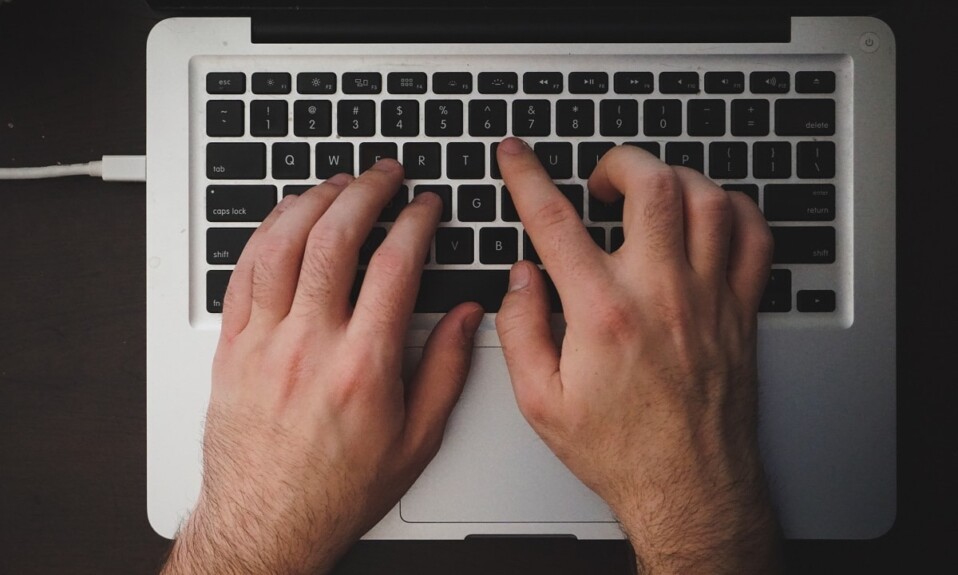
今日、私たちは仕事や勉強から娯楽やコミュニケーションに至るまで、すべてをラップトップに依存しています。 したがって、プラグを差し込んだときにMacBookが充電されない場合、締め切りに間に合わず、作業を完了できなくなる可能性があるため、不安を引き起こす可能性があります。 ただし、この問題は一見したほど深刻ではない可能性があります。 このガイドでは、MacBook Airが充電されない、または電源が入らない問題をトラブルシューティングするための簡単な方法をいくつか紹介します。
コンテンツ
- プラグを差し込んだときにMacBookが充電されない問題を修正する方法
- 方法1:Macアダプターを確認する
- 方法2:電源コンセントを確認する
- 方法3:macOSを更新する
- 方法4:バッテリーヘルスパラメーター
プラグを差し込んだときにMacBookが充電されない問題を修正する方法
プラグを差し込んだときにMacBookが充電されないことを示す最初の兆候は、バッテリーが充電されていないという通知です。 これは、以下に示すように、マシンが接続されているときにバッテリーアイコンをクリックすると表示される場合があります。
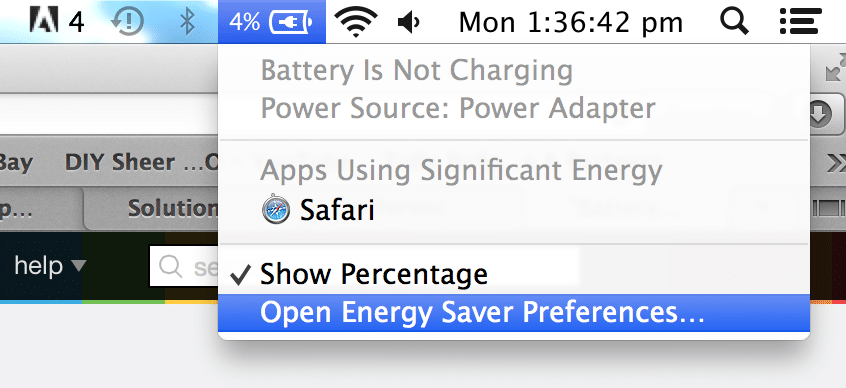
最新のMacモデルについては、ここをクリックしてください。
この問題を引き起こす可能性のある要因は、電源コンセントやアダプターからラップトップ自体に至るまで、さまざまです。 問題の根本に到達するために、これらのそれぞれを1つずつ除外するのが賢明です。
方法1: Macアダプターを確認する
テクノロジーの巨人であるAppleは、MacBookのほぼすべてのバージョンにUniqueアダプタを割り当てる習慣があります。 最新の製品群はUSB-Cタイプの充電器を使用していますが、古いバージョンはAppleの独創的なMagSafeアダプタを利用しています。 磁石を使用してデバイスに固定されているため、ワイヤレス充電の革命です。
1. Macで使用しているアダプタの種類に関係なく、アダプタとケーブルの状態が良好であることを確認してください。
2.曲がり、露出したワイヤー、または火傷の兆候がないか確認します。 これらのいずれかは、アダプタ/ケーブルがラップトップを充電できないことを示している可能性があります。 これが、MacBook Proが故障していて、充電されていない理由である可能性があります。
3. MagSafe充電器を使用している場合は、ラップトップに接続したときに充電器にオレンジ色のライトが表示されるかどうかを確認します。 ライトが表示されない場合、これはアダプターが正しく機能していないことを示しています。
4. MagSafe充電器は磁気を帯びているため、接続と切断が簡単ですが、垂直に引き出すと、ピンの1つが動かなくなる可能性があります。 したがって、アダプタは常に水平に引き出すことをお勧めします。 これには、切断するためにもう少し力が必要になりますが、充電器の寿命を延ばす可能性があります。
5.MagSafeアダプタのピンが詰まっていないか確認します。 その場合は、アダプターを数回、水平に、少し力を入れて抜き差ししてみてください。 これにより、MacBookAirが充電またはオンにならない問題が解決するはずです。
6. USB-Cアダプターを使用している場合、問題がアダプターにあるのかmacOSデバイスにあるのかを簡単に確認する方法はありません。 MagSafeのように、インジケータライトや目に見えるピンはありません。

最近発売されたデバイスはUSB-C充電器を使用しているため、友人の充電器を借りて動作するかどうかを確認するのは難しいことではありません。 借りたアダプタがあなたのMacを充電するなら、あなた自身のために新しいものを買う時が来た。 ただし、プラグを差し込んだときにMacBookが充電されない場合は、デバイス自体に問題がある可能性があります。
方法2:電源コンセントを確認する
MacBookが接続されているが充電されていない場合は、Macアダプタを接続した電源コンセントに問題がある可能性があります。

1.電源コンセントが正しく機能していることを確認します。
2.別のデバイスまたは家電製品を接続して、上記のコンセントが機能しているかどうかを確認します。

また読む: Safariを修正する5つの方法がMacで開かない
方法3: macOSを更新する
MacBook Airが充電されない、または電源が入らない場合は、古いオペレーティングシステムで実行されているために問題が発生する可能性があります。 macOSを最新バージョンに更新すると、問題が解決する可能性があります。
1.システム環境設定に移動します。
2.図のように、[ソフトウェアアップデート]をクリックします。
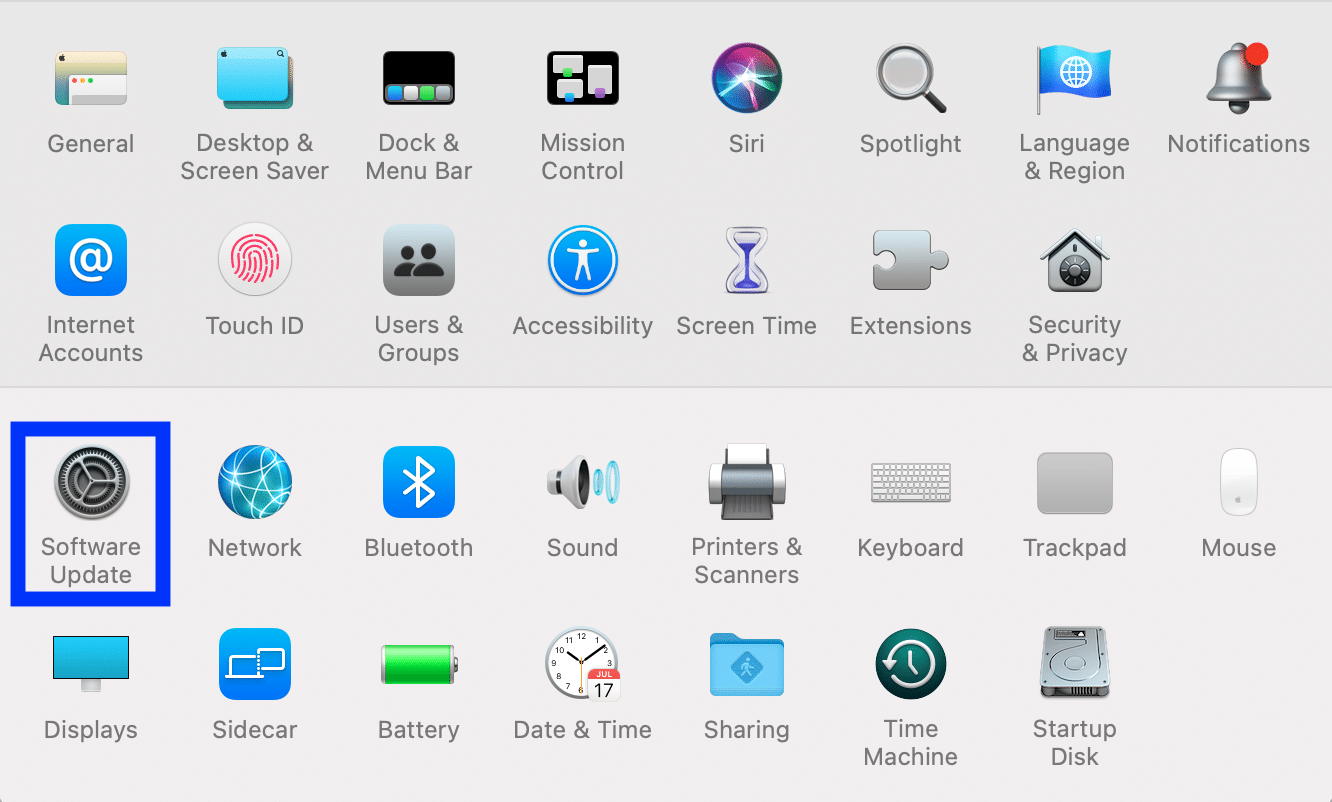
3.利用可能なアップデートがある場合は、[アップデート]をクリックし、画面上のウィザードに従って最新のmacOSアップデートをダウンロードします。
方法4:バッテリーヘルスパラメーター
MacBookのバッテリーは、他のバッテリーと同じように、有効期限があります。つまり、永久に使用することはできません。 そのため、バッテリーが消耗したためにMacBookProが故障して充電されていない可能性があります。 バッテリーの状態を確認するのは、以下で説明するように簡単なプロセスです。
1.画面の左上隅にあるAppleアイコンをクリックします。
2.図のように、[このMacについて]をクリックします。
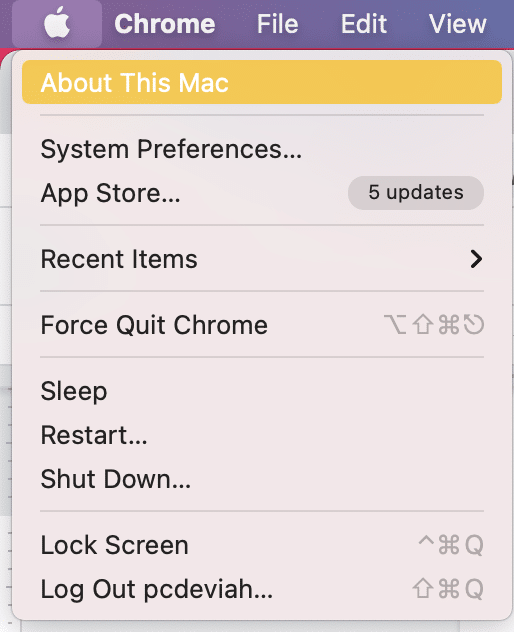
3.以下に示すように、[システムレポート]をクリックします。
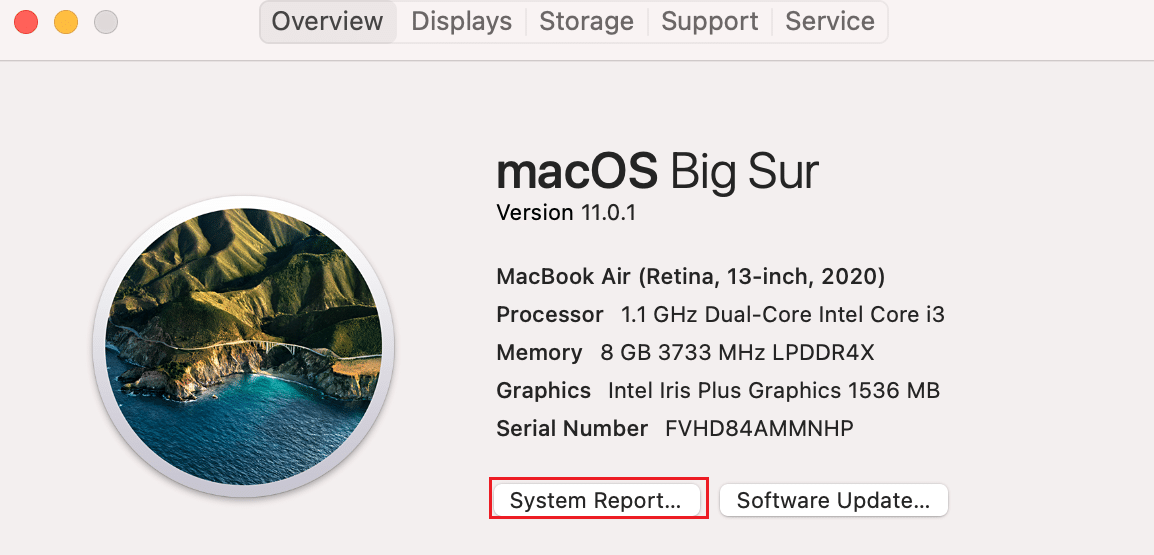
4.左側のパネルで、[電源]オプションをクリックします。
5.ここでは、Macバッテリーの状態をチェックするために、サイクルカウントと状態の2つのインジケーターが使用されています。
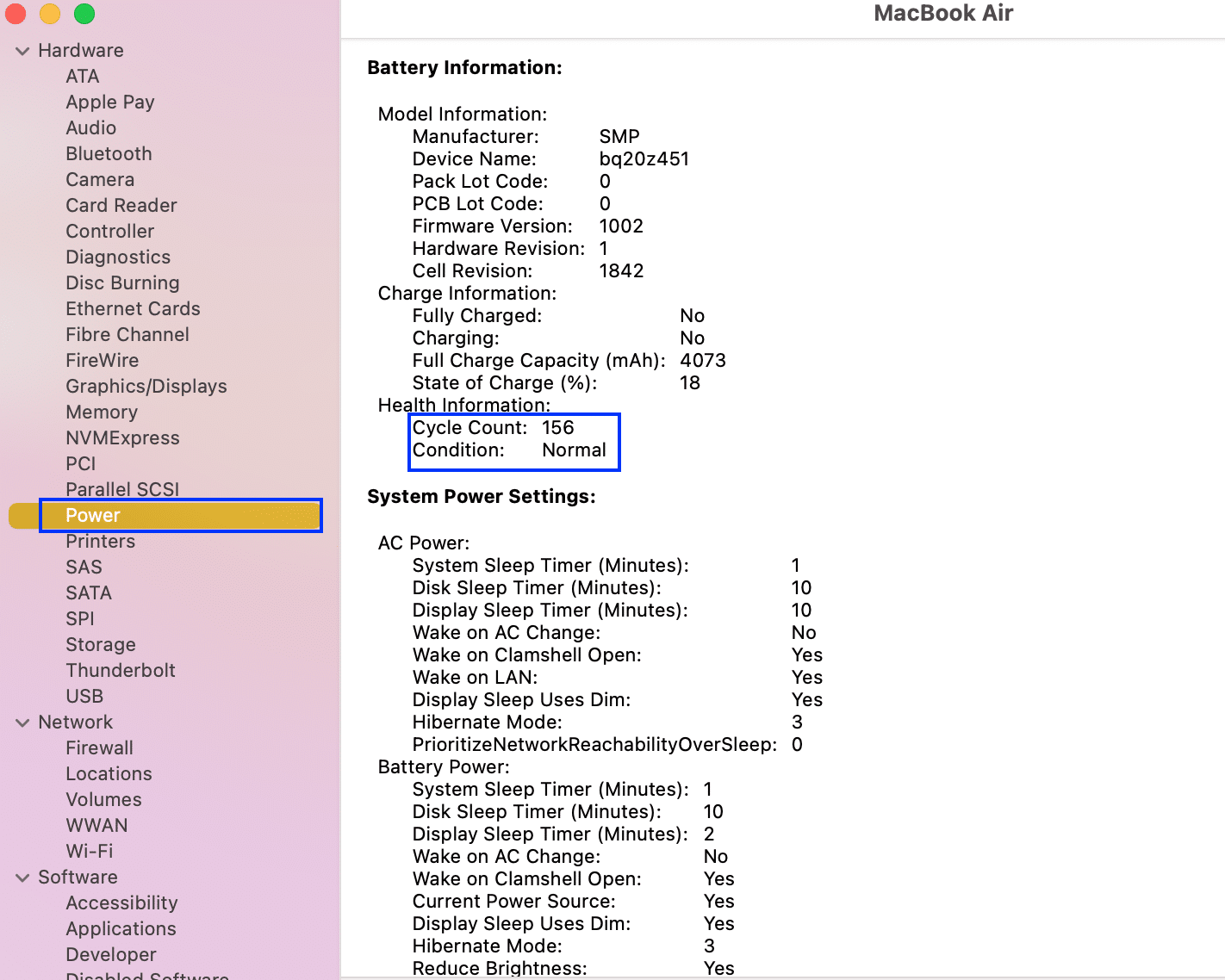
5A。 MacBookを使い続けると、バッテリーのサイクル数は増え続けます。 すべてのMacデバイスには、デバイスモデルに応じてサイクルカウント制限があります。 たとえば、MacBook Airの最大サイクル数は1000です。示されたサイクル数がMacの指定された数に近いかそれを超える場合は、バッテリーを交換してMacBookAirが充電されないか電源が入らない問題を修正する必要があります。
5B。 同様に、 Conditionはバッテリーの状態を次のように示します。
- 普通
- すぐに交換
- 今すぐ交換
- サービスバッテリー
表示に応じて、バッテリーの現在の状態についてのアイデアを提供し、次のステップを決定するのに役立ちます。
よくある質問(FAQ)
Q1。 MacBookが接続されているのに充電されないのはなぜですか?
これにはいくつかの理由が考えられます。アダプタの損傷、電源コンセントの故障、Macのバッテリーの使いすぎ、さらにはMacBook自体です。 それは確かにあなたのラップトップを最新の状態に保つために報われます、そしてバッテリーは良い状態に維持されます。
おすすめされた:
- Macで配信されないiMessageを修正
- Macで機能しないメッセージを修正する方法
- Appleの保証ステータスを確認する方法
- iTunesがそれ自体で開き続けるのを修正
この問題が迅速かつ費用効果の高い方法で解決できることを願っています。 質問や提案は、下のコメントセクションに自由にドロップしてください。
